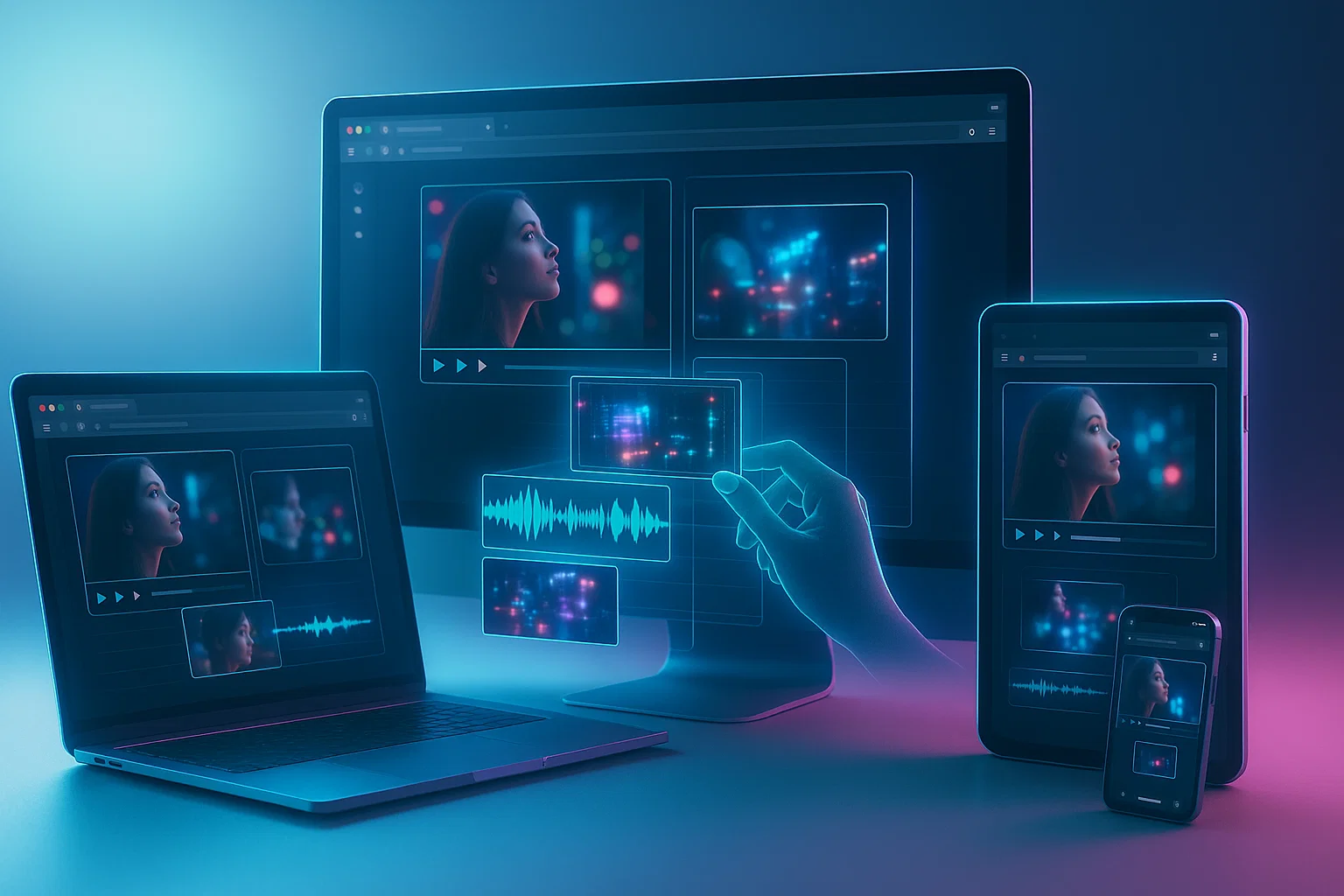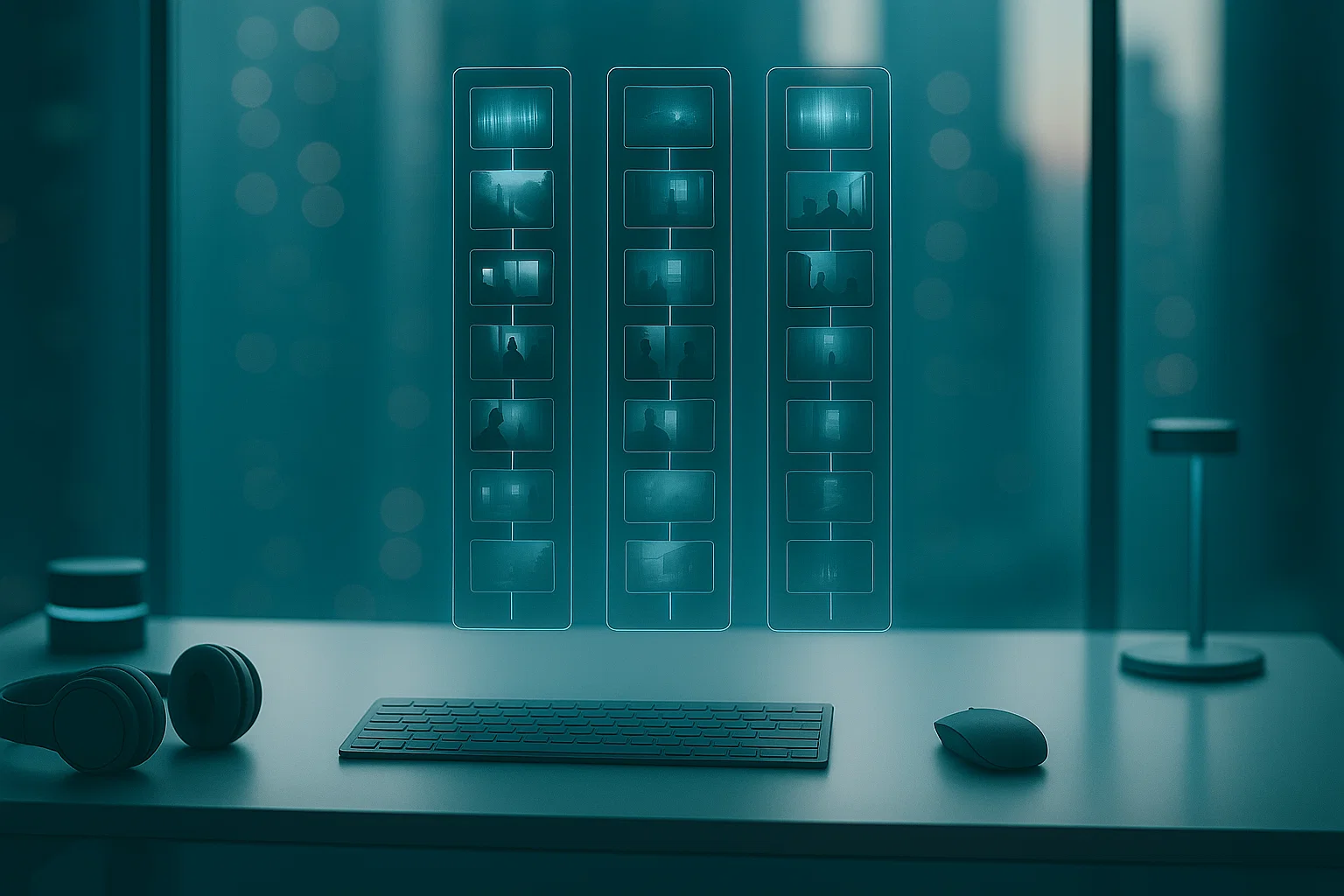
Ingen vannmerke som standard — fordi godt arbeid taler
Saken er enkel: Hvis et verktøy er godt, trenger det ikke å rope med et vannmerke. Historien din er signaturen. Vår editor eksporterer rene videoer — ingen merker, ingen stempler, ingen bindinger.
Likevel kan et vannmerke av og til være nyttig: for å kreditere en skaper, beskytte arbeidet eller minne seerne på hvem du er.
Merk videoen med din logo eller tekst. Du kan til og med legge til vårt lille «laget med kjærlighet»-merke hvis du vil spre ordet. Vi presser ikke — lover.
1. Legg til videoen din og vannmerkefilene
Ta med alt du har — video, lyd, bilder, GIF-er — i praktisk talt hvilket som helst format: MP4, MOV, WEBM, WAV, MP3, PNG, JPG, GIF og mer.
Et vannmerke kan være hva som helst: video, bilde, foto, GIF eller enkel tekst. Bare legg filen din til i prosjektet.
Tips: hold det lett og med høy kontrast, så forblir det lesbart i travle bilder.
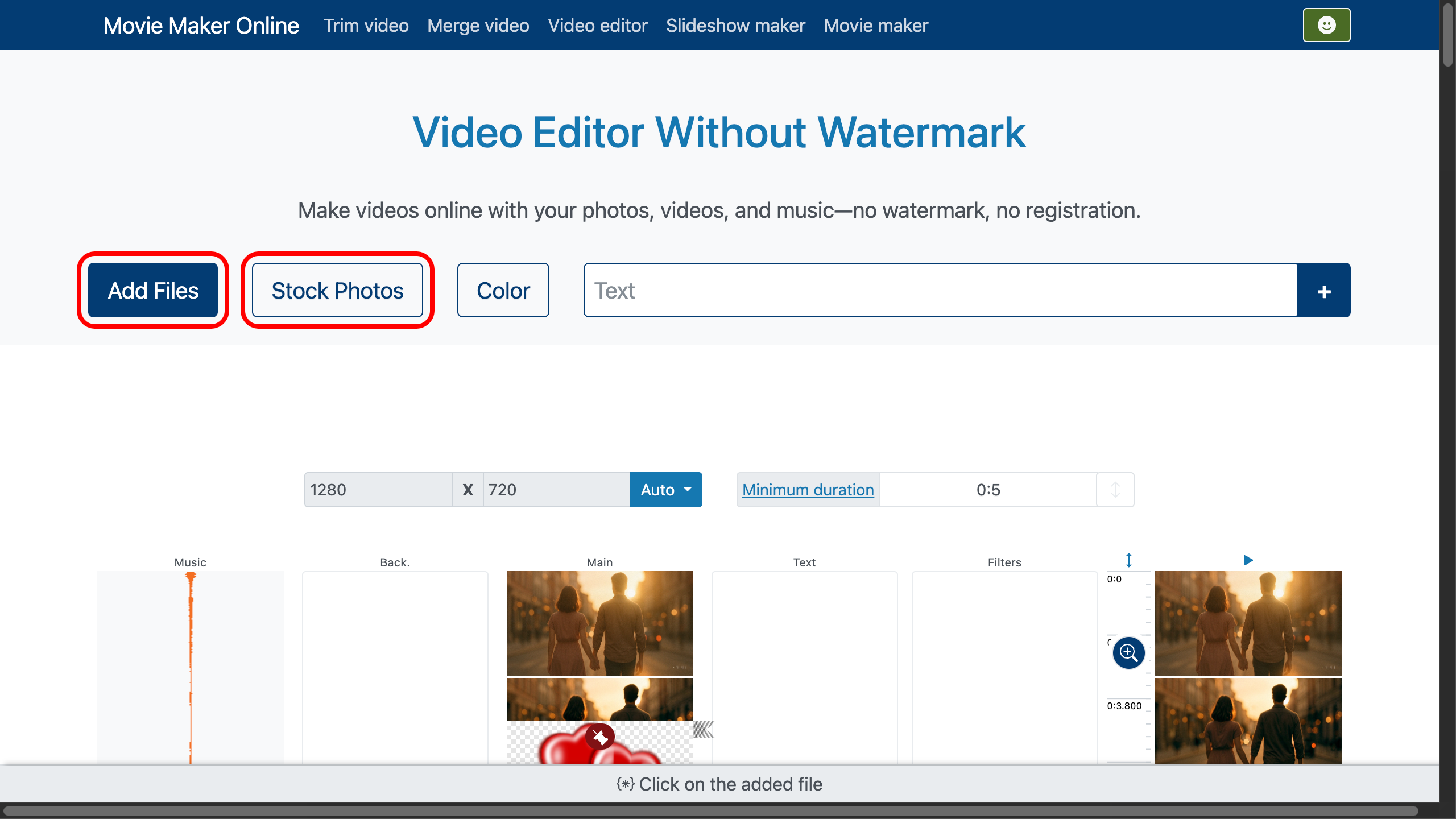
I denne demoen bruker vi et kort klipp av et kjærlig par som går gjennom en by om kvelden. Romantisk musikk spiller i bakgrunnen, og et diskret hjerte fungerer som vannmerket vårt.
Du finner både musikken og hjertegrafikken på en fantastisk gratistjeneste for medier (bilder, musikk og videoer under en CC0-lignende lisens — gratis til nesten all bruk): Pixabay. Bruk knappen øverst for å åpne den, velg ressursene dine og last dem ned.
2. Plasser vannmerket på tidslinjen
Sporlogikken er enkel: Elementer som ligger lavere i listen, spilles etter dem over; elementer lenger til høyre dekker visuelt dem til venstre i bildet.
Dra vannmerket til det øverste sporet, slik at det vises over videoen.
Vil du at det skal dukke opp igjen senere? Dupliser det med kloneknappen .
Bruk stillås-knappen for å låse timingen på tidslinjen (inn-/ut-posisjonene).
Dra skalaknappen for å zoome tidslinjen for presise kutt.
Bestem hvor lenge vannmerket skal ligge ved å dra varighetskontrollen eller ved å skrive inn nøyaktige tider i det nedre panelet.
For enkelhets skyld og fart forsøkte vi ikke å matche musikk- og vannmerkelengdene perfekt til videoen; vi trimmet dem ganske enkelt til videolaget med knappen «tilpass til lag» .
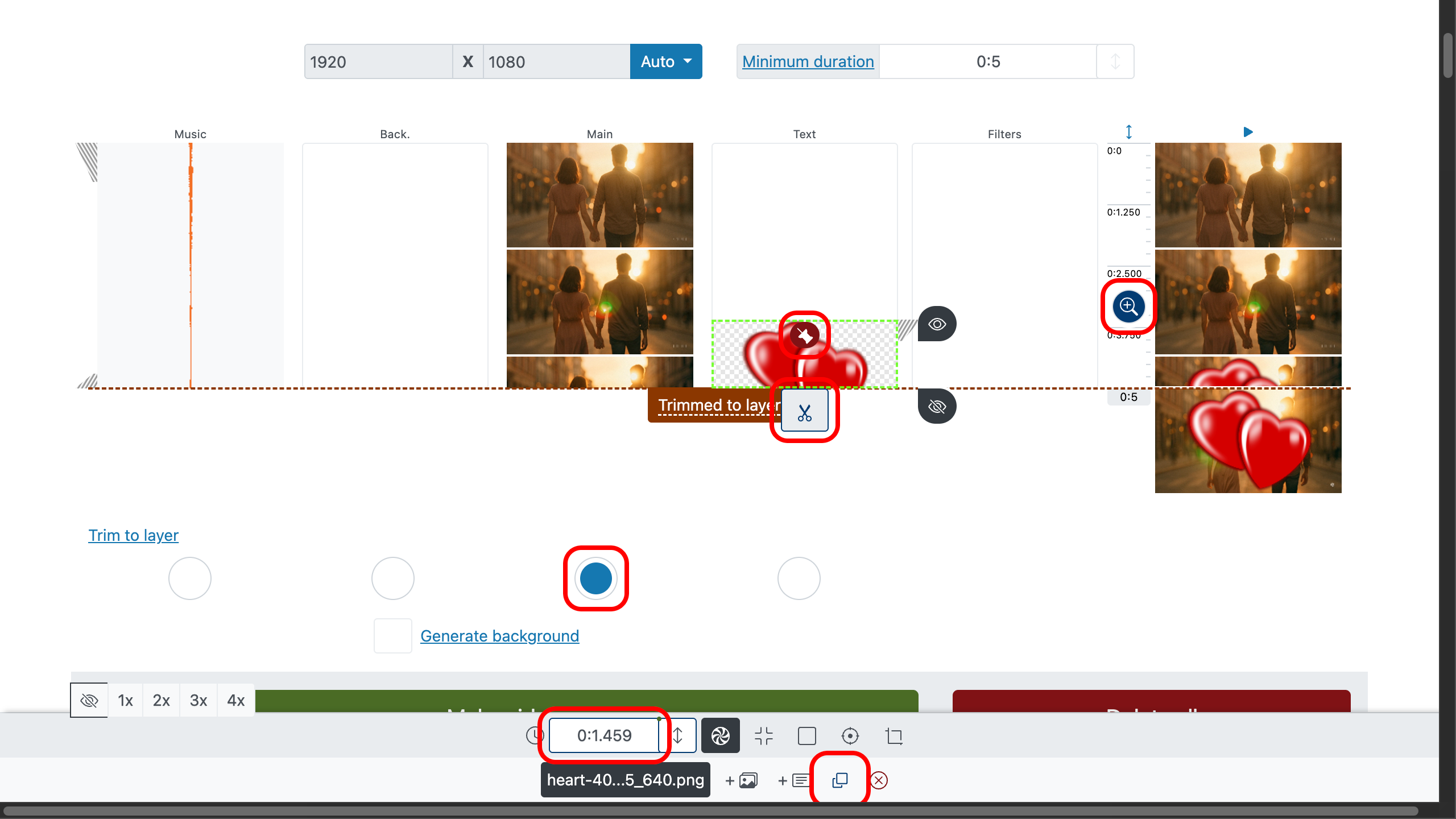
3. Kontroller vannmerkets utseende
Vi la også til en myk innfading med skyveknappen , eller ved å skrive inn verdier i kontrollpanelet.
I kontrollpanelet kan du også velge hvor vannmerket kommer inn i bildet (topp, bunn, venstre, høyre eller sentrum), hvor det går ut, start- og sluttskala (for eksempel zoome inn fra 120 % til 100 %), og hvilke inn- og ut-effekter som brukes.
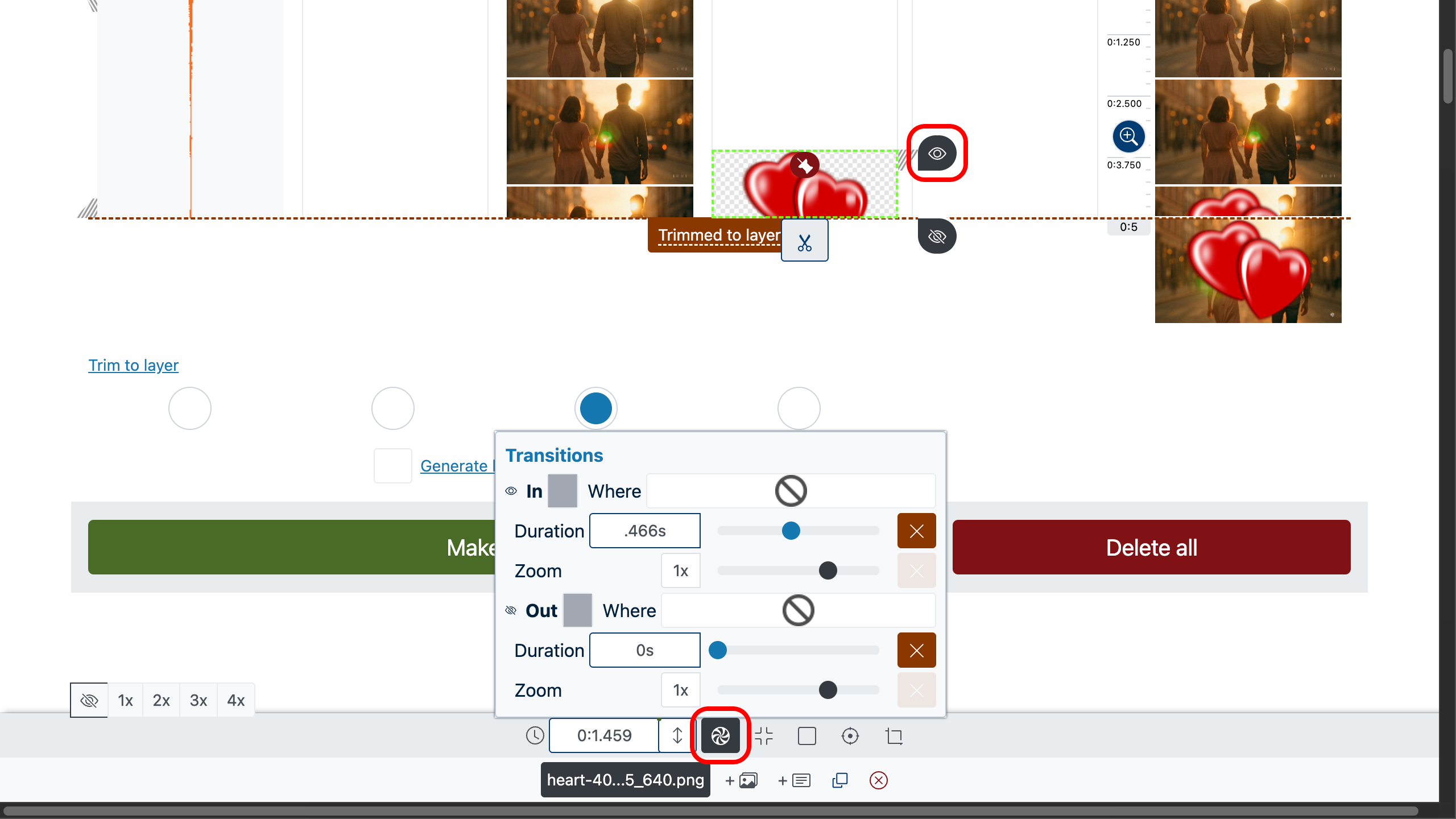
4. Musikk: fade inn og fade ut
Vi la også til myk inn- og utfading av lyd med skyveknappen ; alternativt kan du skrive inn verdiene i kontrollpanelet.
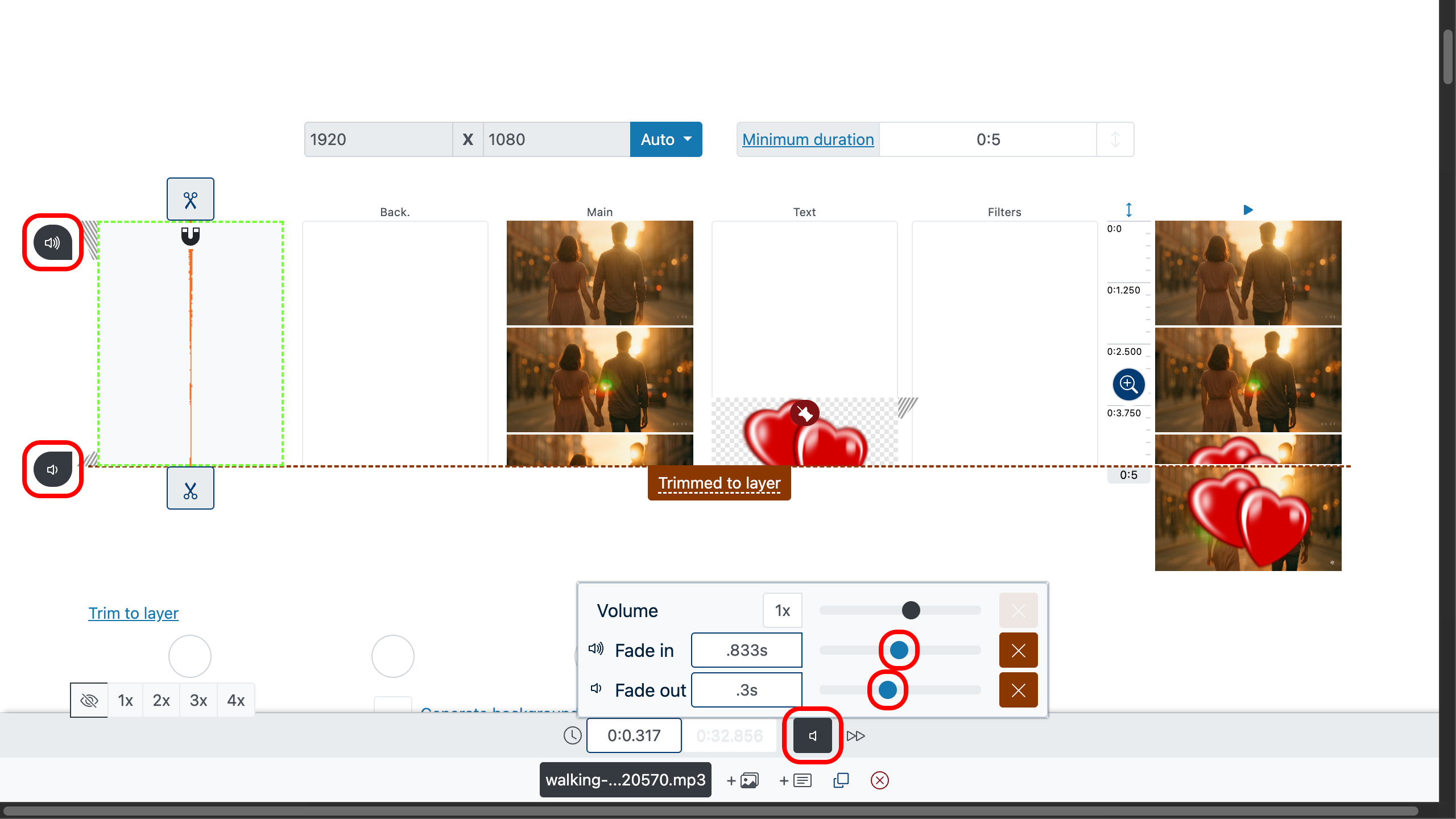
5. Plasser og størrelsesjuster vannmerket ditt
Slå på rammeredigereren med knappen Rammeredigerer , og dra deretter vannmerket til et hjørne eller midten — der det ser best ut.
Endre størrelsen på det opptatte området med . Roter området med for å matche vinkelen i opptaket.
Finjuster helning med for små perspektivjusteringer.
Velg hvordan det fyller flaten med : tilpass innenfor eller strekk for å dekke.
Beskjær overflødige kanter med (eller juster manuelt via verktøylinjen og ).
La oss flytte hjertet til øvre venstre hjørne — i denne videoen føles det som det mest passende stedet for et vannmerke.

6. Juster vannmerkets gjennomsiktighet
Et vannmerke fungerer som regel best når det er halvgjennomsiktig, slik at det ikke stjeler oppmerksomhet fra historien, men likevel er gjenkjennelig.
Angi ønsket gjennomsiktighet i kontrollpanelet : dra opasitetsglideren eller skriv inn en eksakt verdi (0–1). Lavere verdier gjør det mer gjennomsiktig; høyere verdier gjør det mer solid.
Tips: forhåndsvis både på lyse og mørke partier av bildet for å sikre at vannmerket forblir lesbart uten å bli forstyrrende.
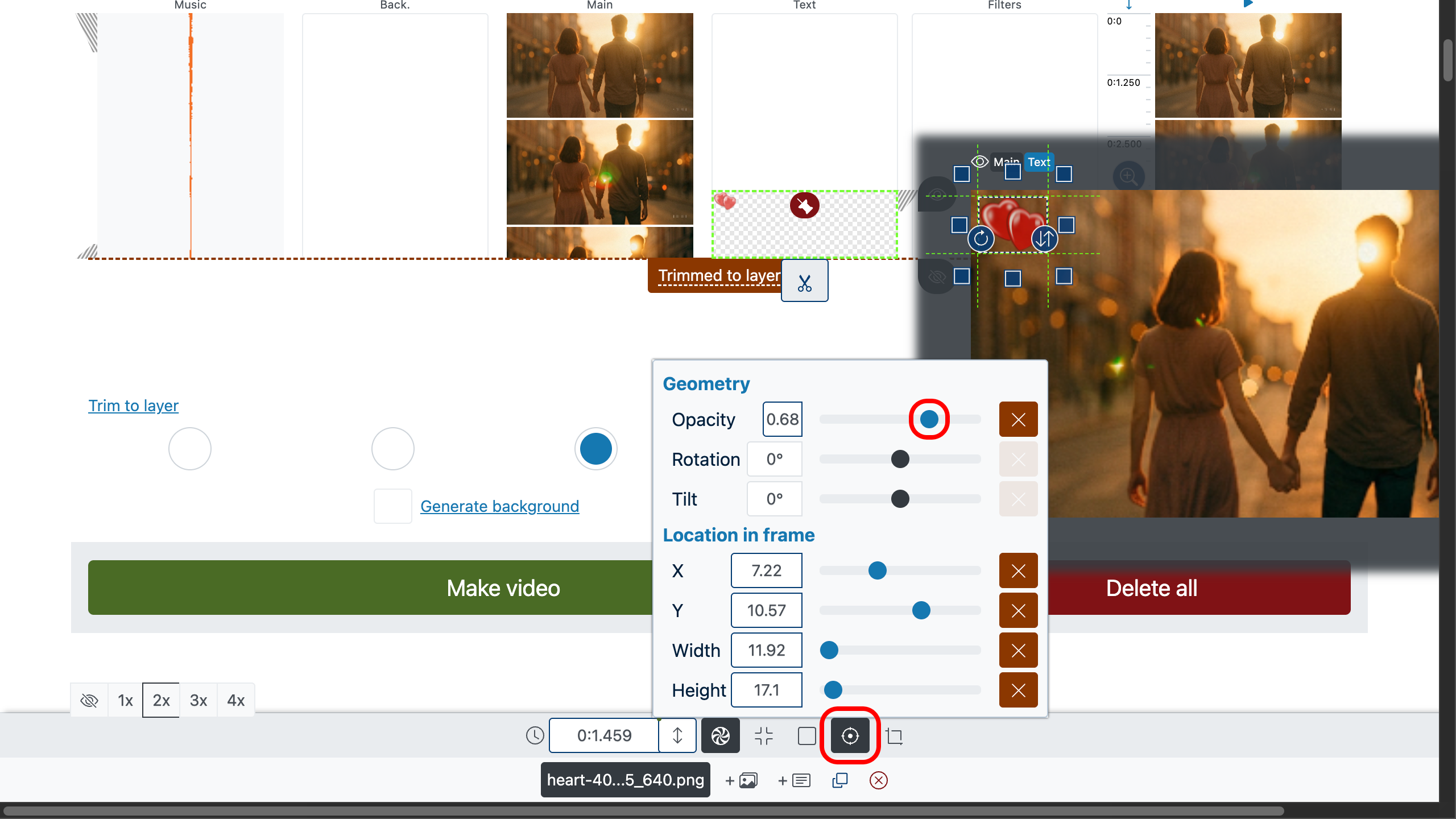
7. Fullfør og eksporter
Gi videoen din en siste forhåndsvisning fra valgfri posisjon — dobbeltklikk i forhåndsvisningsområdet og trykk deretter på avspillingsknappen for å starte.
Klikk deretter «Lag video» for å generere den endelige filen. Du får et rent resultat fra en gratis videoredigerer uten vannmerke, klart til å publiseres hvor som helst.
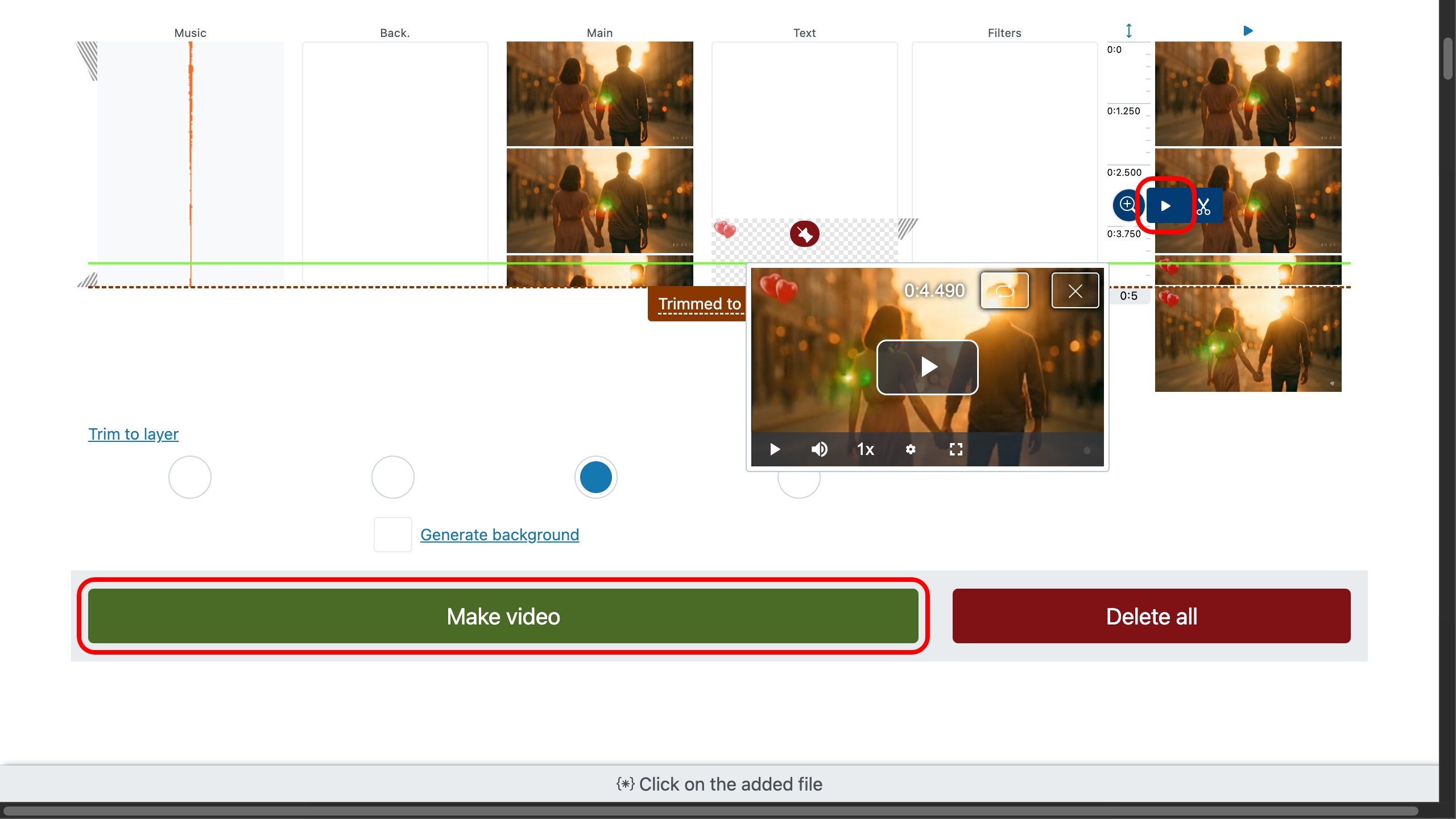
Hvorfor denne videoredigereren
En gratis videoredigerer uten vannmerke som kjører i enhver moderne nettleser på iPhone, Mac, PC, Android, Windows eller Linux. Ingen registrering. Ingen nedlastinger. Ingen installasjoner. Intet vannmerke. Bare dra, slipp, rediger, eksporter.
Ta med hva som helst: video, lyd, bilder, GIF-er — hvilket som helst format. Bland MP4, MOV, WEBM, WAV, MP3, PNG, JPG, GIF og mer på én og samme tidslinje.
Enkelt nok for raske innlegg, kraftig nok for lagvis historiefortelling.